
איתור וזיהוי של תמונות של אנשים ושל חיות מחמד באמצעות ״תמונות״ ב‑Mac
בפתיחה הראשונה של היישום ״תמונות״, הוא סורק את הספריה כדי לזהות בתמונות שלך אנשים, כלבים וחתולים. עם סיום הסריקה, תוכל/י לפתוח את האלבום ״אנשים״, להציג תמונות המסודרות לפי הפרצופים שמופיעים בהן ולהקצות שמות לאנשים. אם את/ה נותן/ת שם לכלב או לחתול, שמו של האלבום ״אנשים״ משתנה ל״אנשים וחיות מחמד״. בעת ייבוא של תמונות חדשות, היישום ״תמונות״ מתאים אנשים או חיות מחמד שמופיעים בהן לאנשים ולחיות המחמד שזיהית.
הצגת אנשים וחיות מחמד בספריה
ביישום ״תמונות״
 ב‑Mac, לחץ/י על ״אנשים” (או על ”אנשים וחיות מחמד”) בסרגל הצד.
ב‑Mac, לחץ/י על ״אנשים” (או על ”אנשים וחיות מחמד”) בסרגל הצד.הערה: אם את/ה משתמש/ת ב״ספריית תמונות משותפת״ ב-iCloud, עליך לבחור באפשרות ״שתי הספריות״ בתפריט הקופצני ״ספריה״ בסרגל הכלים כדי לראות פריטים באלבום ״אנשים״.
כדי שפניהם של אנשים יוצגו בסדר אלפביתי לפי שם, בחר/י ״תצוגה״ > ״מיין״ > ״לפי שם״ ואז בחר/י ״תצוגה״ > ״מיין״ > ״בסדר עולה״ או ״תצוגה״ > ״מיין״ > ״בסדר יורד״.
פנים שסימנת כמועדפות יופיעו בריבועים גדולים בחלק העליון של החלון. כדי להוסיף פנים למועדפים, לחץ/י על הכפתור ״מועדף״
 בתמונה. אפשר גם לגרור פנים מאזור המועדפים בחלק העליון או אל מחוץ לו.
בתמונה. אפשר גם לגרור פנים מאזור המועדפים בחלק העליון או אל מחוץ לו.טיפ: אם יש בחלון פנים ללא שם, ניתן להציב את המצביע מעל לפנים, ללחוץ על ״שם״ ולהזין שם.
לחץ/י פעמיים על פרצוף כדי לראות את התמונות של אותו אדם או של אותה חיית מחמד.
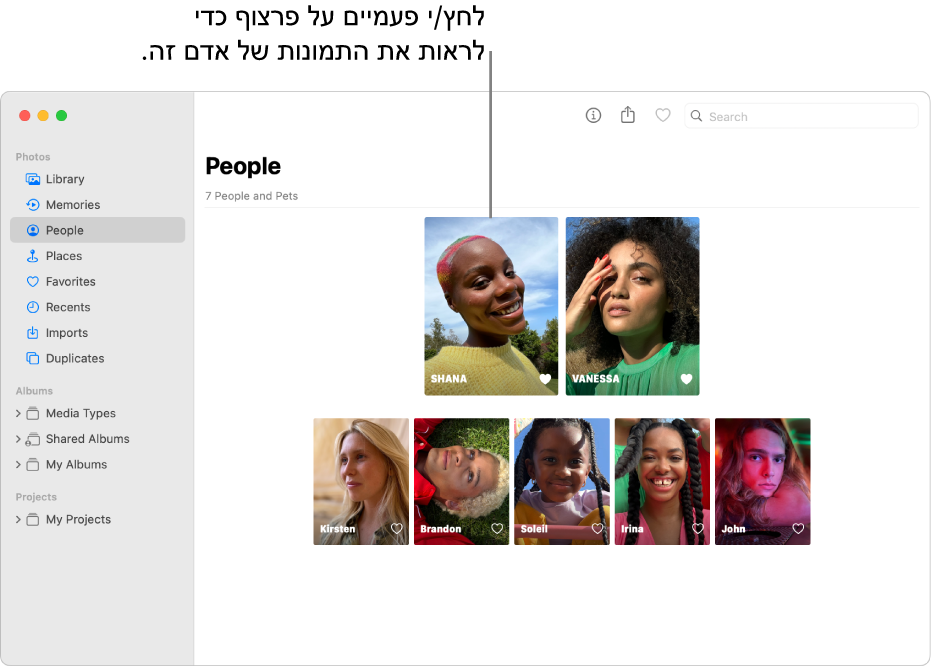
כדי להציג תמונות מלאות או רק פרצופים, לחץ/י על הכפתור ״תמונות או פרצופים״ בסרגל הכלים. כדי לראות את כל התמונות של פנים מסוימות או רק מבחר, לחץ/י על ״הצג עוד״ או על ״הצג הכל״ בראש האזור ״תמונות״.
כדי להוסיף שם לפנים, לחץ/י על ״הוסף שם״ בסרגל הכלים, הזן/י שם (או בחר/י שם שמופיע תוך כדי הקלדה), לחץ/י על ״הבא״ ולאחר מכן לחץ/י על ״סיום״.
כל התמונות בקבוצה יוקצו לשם זה. אם יש זיהוי שגוי של פנים, לחץ/י פעמיים על הפנים ושנה/י את השם.
בצע/י פעולה כלשהי מהפעולות הבאות:
הצגת תמונות במפה: גלול/י מטה אל ״מקומות״ ולחץ/י פעמיים על תמונה ממוזערת כדי לראות את המיקום שבו צולמה התמונה.

אישור תמונות נוספות של אדם מסוים או של חיית מחמד מסוימת: אם ״תמונות״ מזהה תמונות נוספות של אדם מסוים או של חיית מחמד מסוימת, באפשרותך לסקור את התמונות ולאשר אם השם של האדם או החיה הוא נכון. לצורך כך, יש לגלול מטה מתחת ל״מקומות״, ללחוץ על ״סקירת תמונות נוספות״ ואז ללחוץ על ״כן״ או על ״לא״ כדי לקבל או לדחות את ההצעה. כשתסיים/י לסקור תמונות, לחץ/י על ״סיום״.
הוספה של פנים מסוימות לרשימה ״מועדפים״ או הסרה שלהן ממנה: גלול/י מטה מתחת ל״מקומות״ ולחץ/י על ״הוסף [שם] ל‘מועדפים’״ או על ״הסר את [שם] מה’מועדפים’״.
הסרת פנים מסוימות מהאלבום ״אנשים״: גלול/י מטה מתחת ל״מקומות״ ולחץ/י על ״הסר את [שם] מ׳אנשים׳״.
כשאת/ה מסיר/ה פנים מסוימות מהאלבום ״אנשים״, התמונות המקוריות אינן מוסרות מהספריה שלך.
יצירת זיכרון על בסיס פנים שזוהו: גלול/י מטה מתחת ל״מקומות״ ולחץ/י על ״יצירת זיכרון ב’תמונות’״. זיכרון חדש של אדם זה או של חיית מחמד זו יופיע ב״זיכרונות״.
הצגת פחות תמונות של פנים אלה: אם אינך רוצה לראות תמונות של אדם מסוים או של חיית מחמד מסוימת באלבום ״אנשים״, גלול/י מטה מתחת ל״מקומות״ ולחץ/י על ״פחות מופעים של [שם]״. תמונות של הפנים האלה יוצגו לך ב”זיכרונות” ובאלבום ״אנשים״ לעתים פחות תדירות. כדי לשנות את ההגדרה הזו, בחר/י ״תמונות״ > ״הגדרות״, לחץ/י על ״כללי״ ולאחר מכן לחץ/י על ״איפוס ההצעות לאנשים״.
בחירת תמונה כתמונה הראשית המייצגת את כל התמונות של פנים מסוימות: תוך צפייה בתמונות הממוזערות של הפנים האלה, לחץ/י על תמונה תוך לחיצה על מקש Control ובחר/י ״הגדר כתמונה הראשית”.
שילוב תמונות של אדם מסוים או של חיית מחמד מסוימת לקבוצה אחת
אם תמצא/י יותר מקבוצה אחת של תמונות שבהן מזוהות אותן פנים, תוכל/י לשלב את הקבוצות הנפרדות.
ביישום ״תמונות״
 ב‑Mac, לחץ/י על ״אנשים״ בסרגל הצד.
ב‑Mac, לחץ/י על ״אנשים״ בסרגל הצד.בחר/י את קבוצות התמונות שברצונך לשלב.
לחץ/י תוך החזקת מקש Control על קבוצה אחת, ואז בחר/י ״מזג [מספר] אנשים״.
זיהוי אנשים וחיות מחמד בתמונה באופן ידני וציון שמם
ייתכן שתמונות מסוימות יכללו אנשים וחיות מחמד שלא ניתן להם שם באופן אוטומטי. ניתן לתת להם שם ידנית.
ביישום ״תמונות״
 ב‑Mac, לחץ/י פעמיים על תמונה כדי לפתוח אותה.
ב‑Mac, לחץ/י פעמיים על תמונה כדי לפתוח אותה.בצע/י פעולה אחת מהפעולות הבאות:
בחר/י ״תצוגה״ > ״הצג את שמות הפרצופים״. לחץ/י על השם (או על ״ללא שם״) תחת פרצוף, הקלד/י שם ואז הקש/י על Return (או בחר/י שם המופיע תוך כדי ההקלדה).
לחץ/י על הכפתור ״פרטים״
 בסרגל הכלים. לחץ/י על הכפתור ״הוסף״
בסרגל הכלים. לחץ/י על הכפתור ״הוסף״  , גרור/י את העיגול כדי למקם אותו על הפרצוף אם יש צורך בכך, לחץ/י על השדה ״שם״, הקלד/י שם ואז הקש/י על Return.
, גרור/י את העיגול כדי למקם אותו על הפרצוף אם יש צורך בכך, לחץ/י על השדה ״שם״, הקלד/י שם ואז הקש/י על Return.ניתן ללחוץ על הכפתור ״הוסף״
 מספר פעמים כדי לזהות מספר פרצופים בתמונה. על-מנת להסיר שם שהוספת לפנים, לחץ/י על הכפתור ״הסר״
מספר פעמים כדי לזהות מספר פרצופים בתמונה. על-מנת להסיר שם שהוספת לפנים, לחץ/י על הכפתור ״הסר״  על גבי אותו אדם או אותה חיית מחמד.
על גבי אותו אדם או אותה חיית מחמד.
כדי להפסיק להציג שמות פרצופים בתמונות, בחר/י ״תצוגה״ > ״הסתר שמות פרצופים״.